在Windows 10操作系统中,下载并安装了软件之后,有时可能会发现桌面上并没有出现该软件的图标,这种情况可能由多种原因造成,例如安装过程中的选项设置、系统设置问题等,为了解决这个问题,可以从以下几个方面进行分析和操作:

1、确认软件安装状态
检查软件是否安装成功:需要确认软件是否已经成功安装,可以通过访问“控制面板”或“设置”中的“应用程序”列表来查看已安装的软件,如果软件没有出现在列表中,那么可能是因为安装过程中出现了错误,或是软件并未成功安装,这时可以尝试重新安装软件,注意在安装过程中选择在桌面创建图标的选项。
兼容性问题检查:对于一些老旧的软件,可能需要以兼容模式运行,可以在软件的属性设置中找到“兼容性”选项,并尝试以兼容模式运行软件,看是否能够解决桌面不显示图标的问题。
2、调整系统设置
桌面图标设置:在桌面空白处点击右键,选择“个性化”,然后在弹出的窗口中选择“主题”,在主题选项里找到“桌面图标设置”,在这里可以勾选你想要在桌面上显示的系统图标,包括计算机、用户文件、网络、控制面板等,如果软件成功安装,但图标没有显示在桌面上,也可以在这里尝试恢复。
还原系统设置:如果以上方法都无法解决问题,可以考虑使用系统还原功能,系统还原可以将电脑恢复到之前的某个状态(前提是之前创建了还原点),这样可以回到桌面图标消失之前的状态,但要注意,还原后可能会导致还原点之后的一些设置和数据丢失。
3、查找软件安装目录
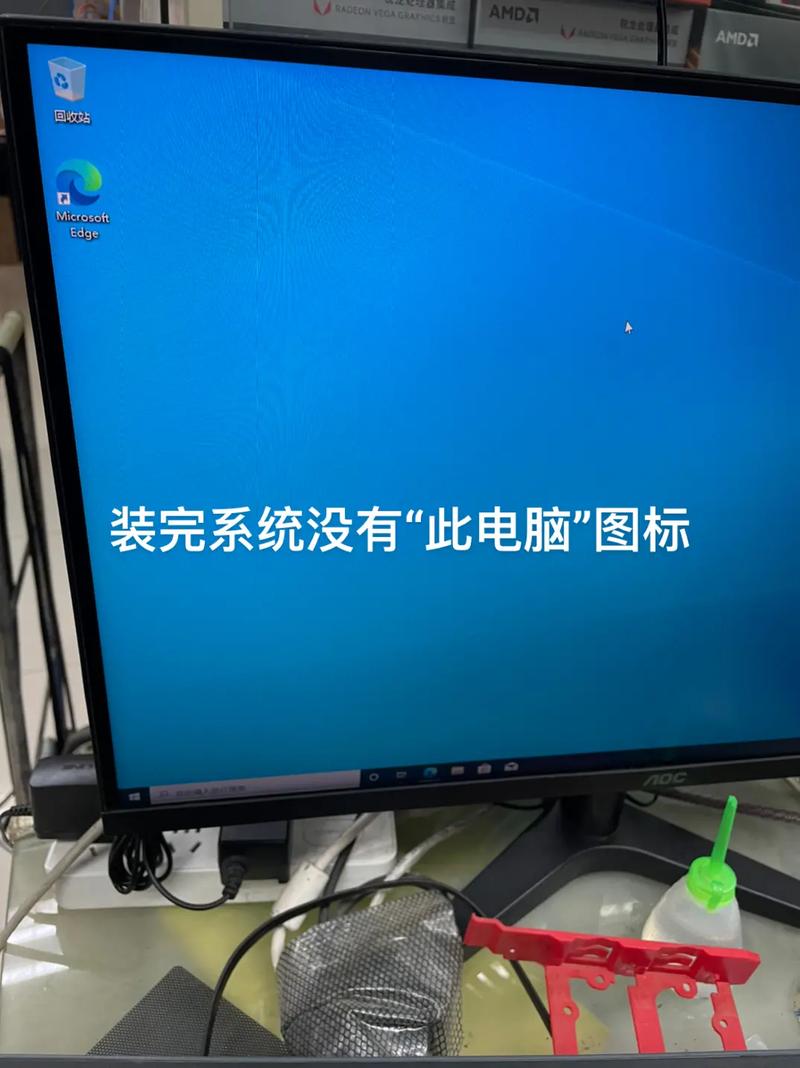
手动查找软件执行文件:如果确认软件已经安装,但桌面上没有图标,可以手动查找软件的执行文件,一般情况下,软件默认安装在C盘的Program Files或Program Files (x86)文件夹内,可以按照软件的安装路径,找到对应的执行文件,然后可以创建快捷方式到桌面。
4、桌面图标隐藏
检查是否误操作隐藏了桌面图标:用户可能无意间启用了隐藏桌面图标的设置,可以在桌面空白处点击右键,选择“查看”,然后确保“显示桌面图标”是勾选状态,如果这里已经被勾选,那么可能的原因是图标被单个隐藏了,这时可以试着关掉“显示桌面图标”,然后再重新打开,有时这样可以刷新桌面状态并恢复图标。
5、权限问题
管理员权限:某些情况下,软件安装可能需要管理员权限才能在桌面上创建图标,如果在安装软件时没有使用管理员权限,可能会导致图标无法显示,在这种情况下,可以尝试以管理员身份运行安装程序,看是否能够解决问题。
6、恶意软件影响
安全扫描:在一些情况下,恶意软件可能会影响系统的正常功能,包括桌面图标的显示,可以使用反病毒软件对系统进行全面扫描,确保没有恶意软件的干扰。
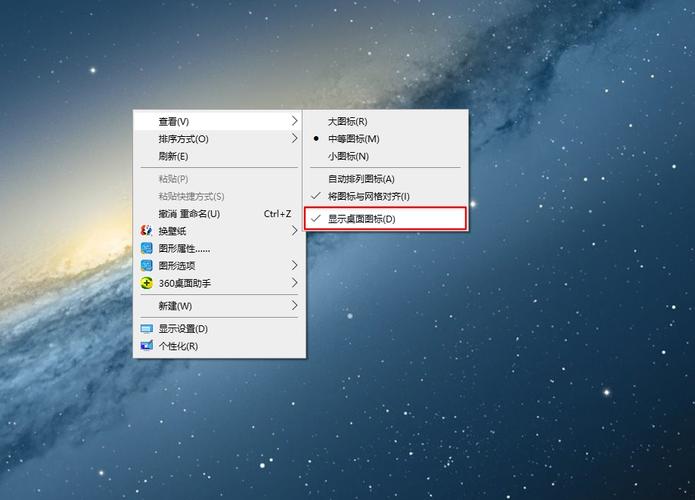
7、更新操作系统
检查系统更新:有时操作系统的漏洞或错误可能会导致各种问题,包括桌面图标不显示,检查Windows Update是否有可用的更新,及时进行系统更新,可以解决一些由系统错误导致的问题。
在面对这类问题时,还有以下相关的FAQs提供帮助:
FAQs
Q: 为什么有些软件安装后会自动在桌面创建图标,而有些则不会?
A: 这主要取决于软件安装程序的设置,许多安装程序提供了“在桌面创建快捷方式”的选项,如果安装过程中勾选了这个选项,那么软件安装后就会在桌面自动创建图标,如果没有勾选或者安装程序默认没有提供此选项,那么可能就不会自动创建桌面图标。
Q: 如何为已安装的软件创建桌面快捷方式?
A: 找到软件的执行文件,一般位于Program Files或Program Files (x86)文件夹内,右键点击执行文件,选择“发送到” > “桌面(创建快捷方式)”,这样就能为软件在桌面上创建一个快捷方式图标。
当Windows 10下载软件后桌面没有图标时,可以通过确认软件安装状态、调整系统设置、查找软件安装目录、检查是否误操作隐藏了桌面图标、以管理员权限重新安装、进行安全扫描和检查系统更新等方式来解决,了解相关的FAQs也能进一步帮助用户处理这一问题。
原创文章,作者:未希,如若转载,请注明出处:https://www.kdun.com/ask/936917.html
本网站发布或转载的文章及图片均来自网络,其原创性以及文中表达的观点和判断不代表本网站。如有问题,请联系客服处理。







发表回复